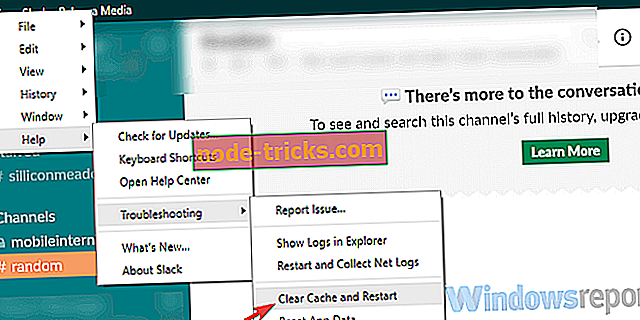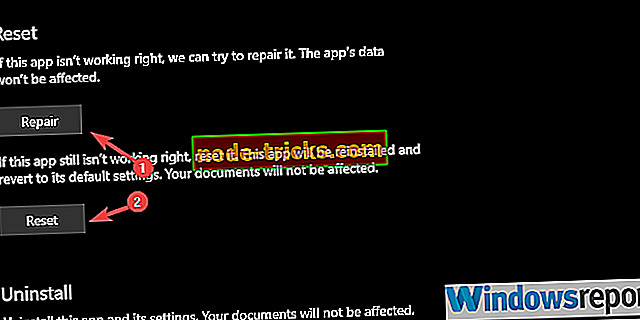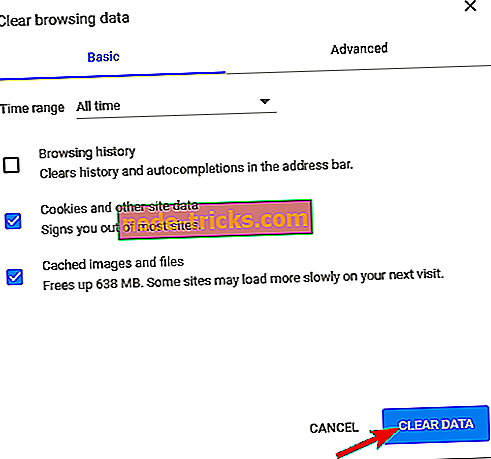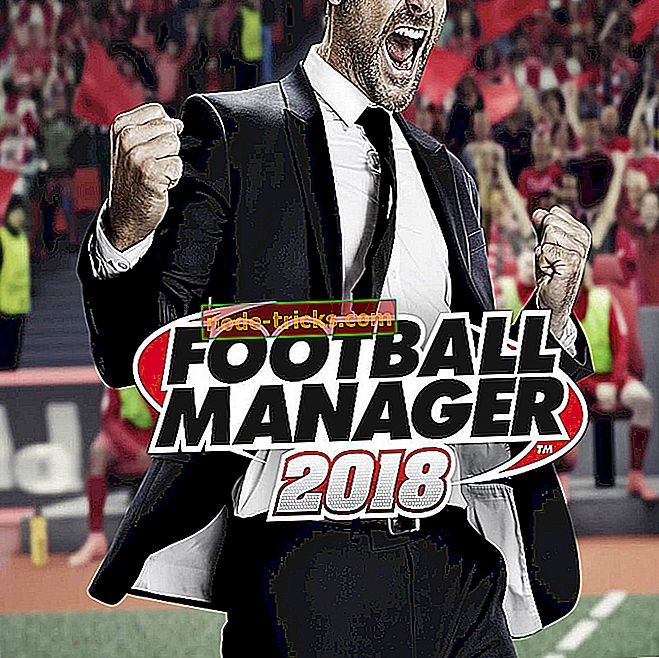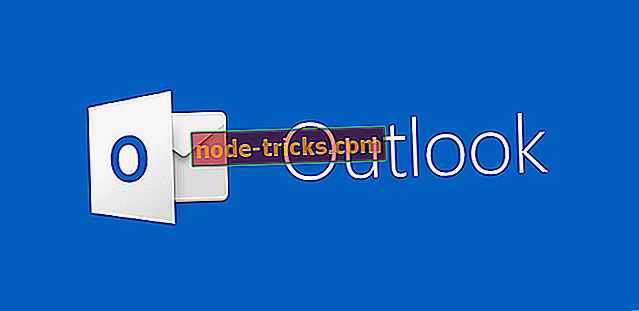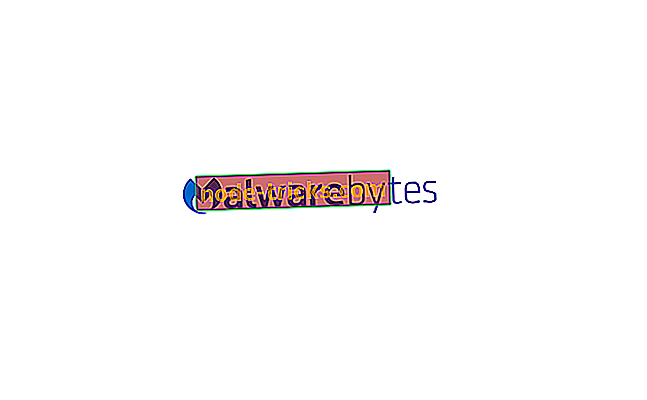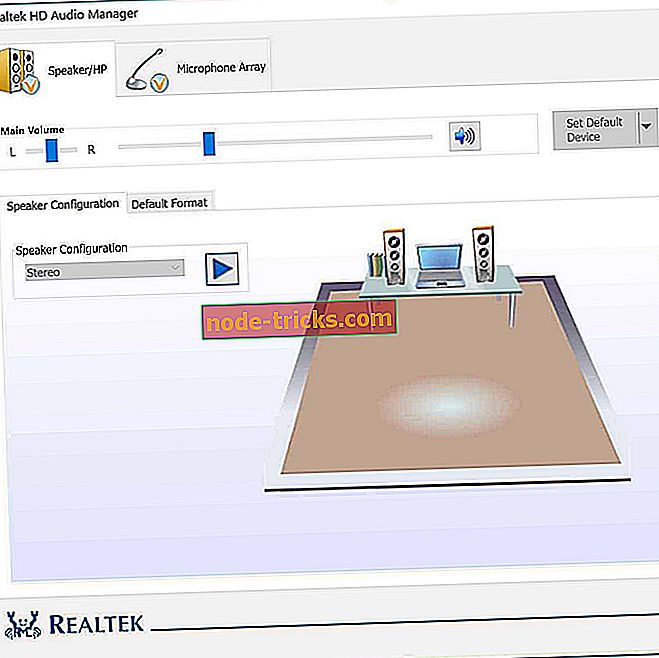Slack nevarēja augšupielādēt jūsu failu? Izmantojiet šos 4 risinājumus, lai to labotu
Slack pārbauda visas kastes, kad runa ir par komandas organizāciju un sadarbību. Tā ir viena no populārākajām, bagātīgākajām lietojumprogrammām. Pilnīga jūsu darbvietas kontrole ir garantēta un uzticamība reti neizdodas. Tomēr jūs, iespējams, atradīsiet dažas retas kļūdas, kas varētu būt apgrūtinošas.
Viens no tiem neļauj lietotājiem augšupielādēt failus Slack, jo tie tiek nekavējoties informēti, ka “ Slack nevar augšupielādēt jūsu failu ”. Tālāk ir minēti daži risinājumi.
Kā atrisināt “Slack” nevarēja augšupielādēt jūsu failu?
- Pārbaudiet savu interneta savienojumu
- Notīrīt lietojumprogrammas kešatmiņu (darbvirsmas un UWP versijām)
- Pārbaudiet ugunsmūri
- Pārinstalējiet lietotni
1. risinājums - pārbaudiet interneta savienojumu
Sāksim ar vienkāršu risinājumu un ielādētu lietotni. Tas palīdzēja dažiem lietotājiem traucēt līdzīga problēma. Vienkārši noklikšķiniet uz izvēlnes augšējā kreisajā stūrī un sadaļā View (Skatīt) izvēlieties Reload (Pārlādēt). Turklāt jūs varat mēģināt zipping attēlu un nosūtīt to šādā veidā.
Tas ir vienkāršs uzdevums, ja vien jums ir programma, piemēram, WinRar vai 7Zip. Protams, tas ir tikai risinājums, nevis pastāvīgs risinājums. Tāpat pārliecinieties, vai neesat aizpildījis darba vietas datu vāciņu, kas ir 5 GB (bezmaksas plāns).
Nākamais solis ir savienojuma pārbaude. To var izdarīt, veicot vispārēju pārbaudi par jebkuru savienojuma atkarīgo lietojumprogrammu. Ja viņi strādā, tad mēs varam izmantot iebūvētu diagnostikas rīku Slack. Lūk, kā to palaist:
- Virzieties uz Slack tīmekļa savienojuma testēšanas rīku.
- Pierakstieties savā kontā.
- Pārliecinieties, ka viss darbojas un darbojas.
2. risinājums - Notīrīt lietojumprogrammas kešatmiņu
Jums ir dažādas opcijas, kad tiek izmantots Slack Windows datorā. Jūs varat doties ar standarta win32 darbvirsmas lietotni, izmantojot UWP lietotni, vai arī izmēģināt tīmekļa klientu.
Jebkuram no šiem variantiem problēmas cēlonis ir uzkrātais kešatmiņš. Un šajā konkrētajā situācijā “Slack nevarēja augšupielādēt jūsu failu”.
Tas, kas jums jādara, ir dzēst kešatmiņā saglabātos datus no lietotnes / klienta. Tīmekļa klientam varat iztīrīt pārlūkprogrammas kešatmiņu un meklēt uzlabojumus.
Lūk, kā notīrīt kešatmiņu no visām 3 atlaistajām opcijām:
Palaidiet darbvirsmas klientu
- Atvērt Slack.
- Noklikšķiniet uz hamburgeru izvēlnes augšējā kreisajā stūrī un izvēlieties Help> Troubleshooting> Clear cache and Restart .
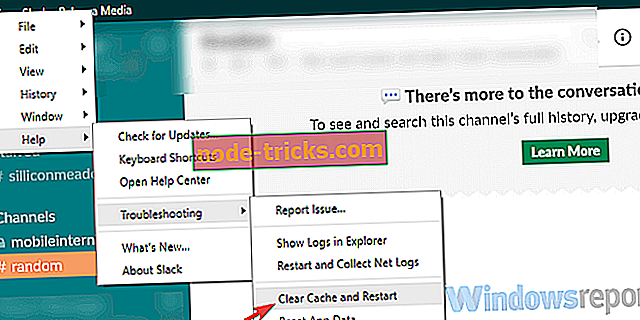
- Varat arī atkārtot darbību un izdzēst lietotnes datus.
Novietojiet UWP no Microsoft veikala
- Atvērt Sākt.
- Ar peles labo pogu noklikšķiniet uz lietotnes Slack un konteksta izvēlnē izvēlieties Vēl> App iestatījumi .
- Vispirms mēģiniet ar labošanu un, ja tas nedarbojas, dodieties uz opciju Atiestatīt .
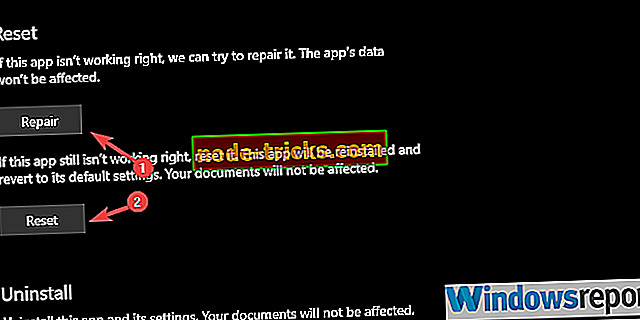
Pārlūkprogrammas kešatmiņa
- Nospiediet Shift + Ctrl + Delete, lai atvērtu izvēlni “ Notīrīt pārlūkošanas datus ”.
- Laika diapazonā izvēlieties “Visu laiku”.
- Koncentrējieties uz " sīkfailu", " kešatmiņā saglabāto attēlu un failu " un citu vietņu datu dzēšanu.
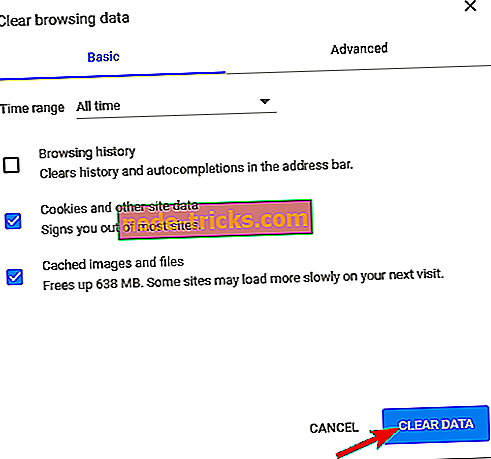
- Noklikšķiniet uz pogas Notīrīt datus .
3. risinājums - pārbaudiet ugunsmūri
Vēl viens iespējamais iemesls, kāpēc jūsu izejošais savienojums neļauj Slack no augšupielādējot failus, var atrasties Windows ugunsmūra iestatījumu virknē. Ja Slack nav atļauts brīvi sazināties, iespējams, tas nespēs nosūtīt vai pat saņemt failus.
Tagad mēs nevarējām ieteikt to atspējot acīmredzamu iemeslu dēļ, bet apsveriet iespēju pievienot izņēmumu, kas attiecas uz palaidni ugunsmūra iestatījumos.
Lūk, kas jums jādara:
- Windows meklēšanas joslā ierakstiet Firewall un atveriet iespēju Atļaut lietotni, izmantojot Windows ugunsmūri .
- Noklikšķiniet uz " Mainīt iestatījumus ".
- Ļaujiet Slack brīvi sazināties, pārbaudot abas kastes.
- Apstipriniet izmaiņas un restartējiet datoru.
- Sāciet Slack un meklējiet izmaiņas.
4. risinājums - pārinstalējiet lietotni
Visbeidzot, ja neviena no darbībām nav izrādījusies auglīga un jūs joprojām esat iestrēdzis ar Slack, nevarēja augšupielādēt jūsu failu ”, apsveriet darbvirsmas klienta / UWP lietotnes atkārtotu instalēšanu. Mēs joprojām nevaram būt pārliecināti, vai tas palīdz vai nē, bet tas ir dzīvotspējīgs solis, kad kaut kas noiet greizi ar citām lietotnēm. Slack nav izņēmums.
Ar šo teikto mēs varam noslēgt šo rakstu. Ja jums ir kādi jautājumi vai ieteikumi, apsveriet iespēju tos koplietot ar mums komentāru sadaļā.